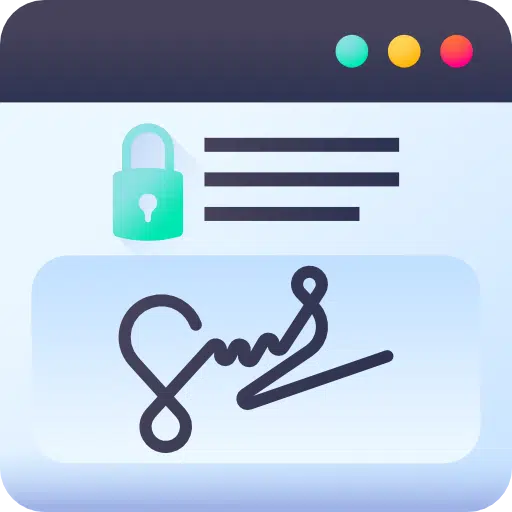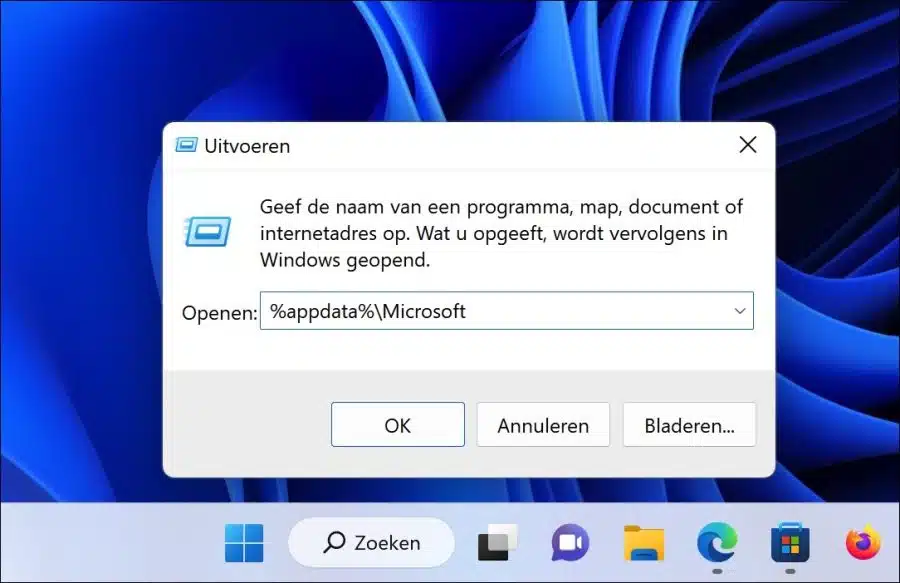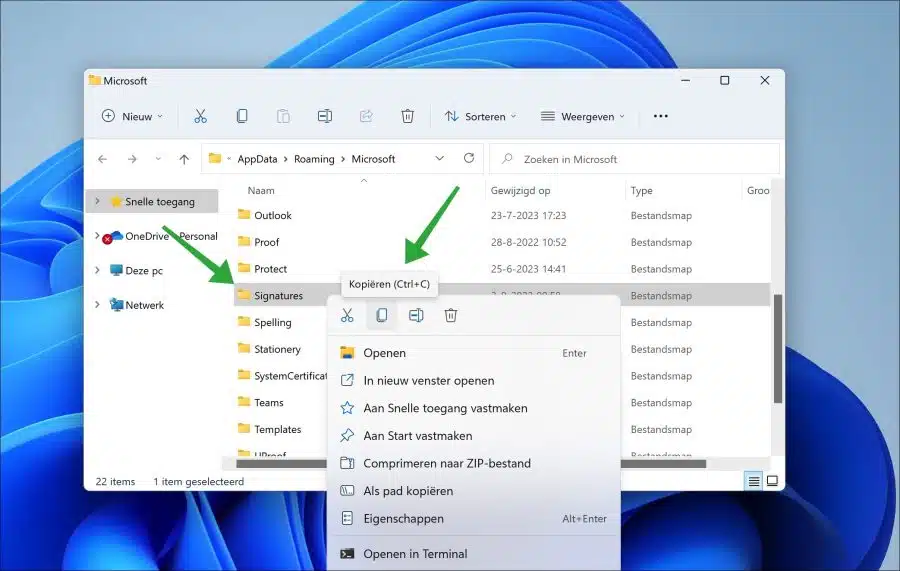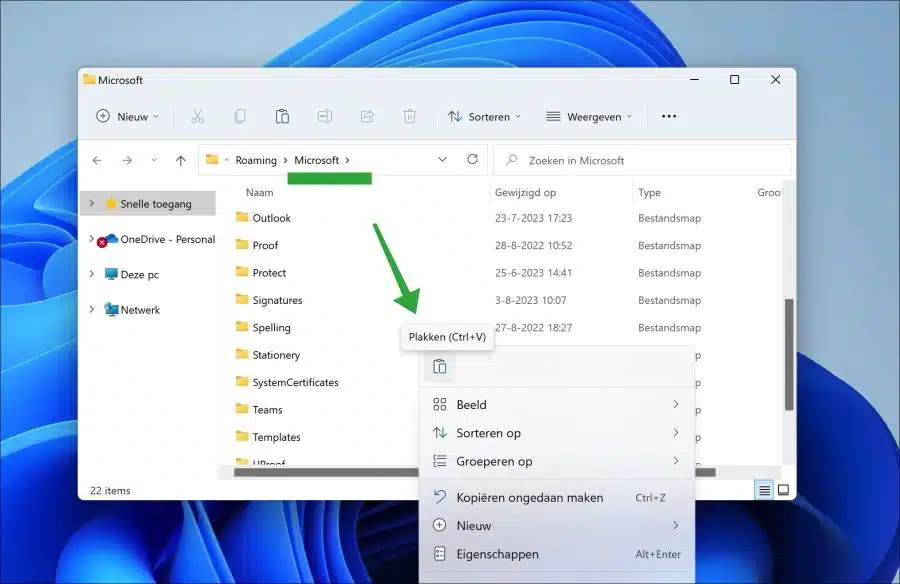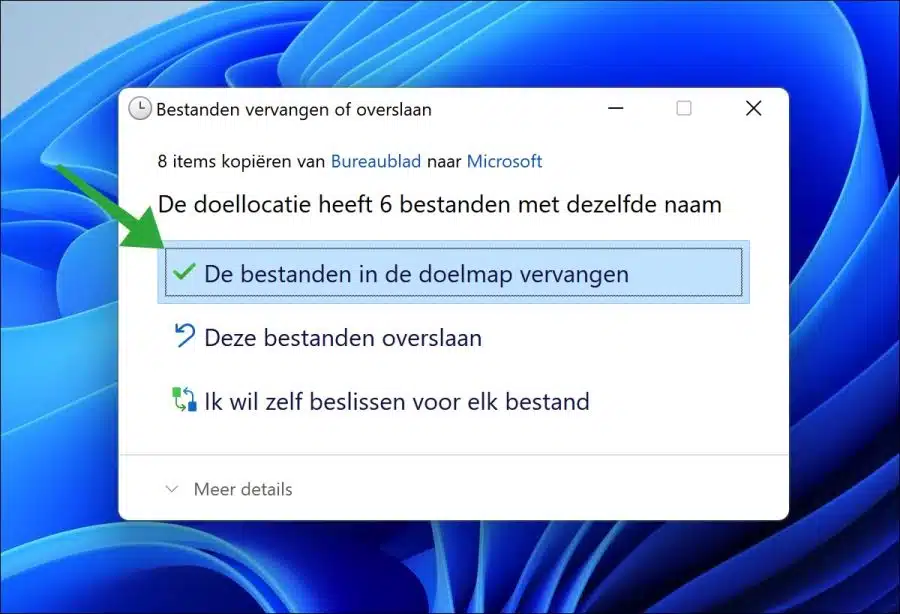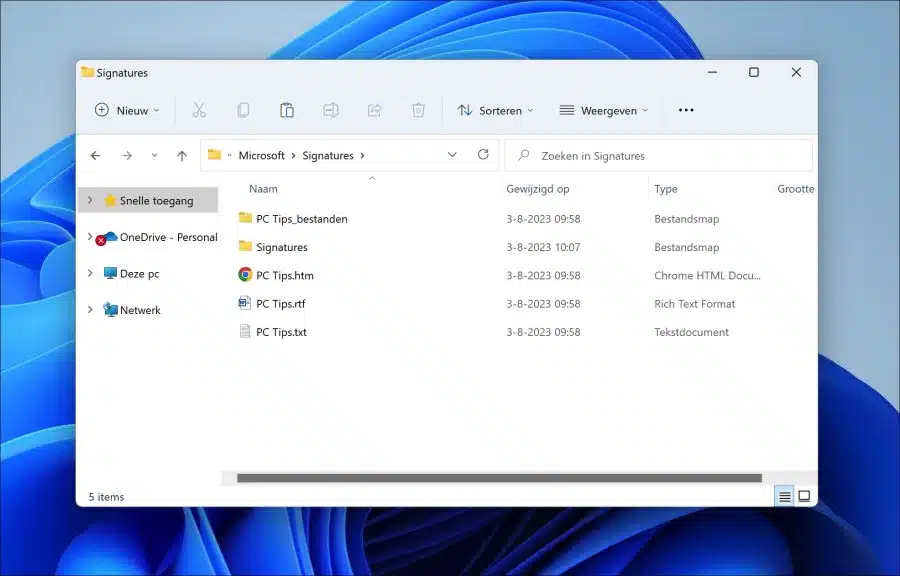Si compra una computadora nueva o va a transferir Outlook a otra computadora, puede transferir su(s) firma(s) de correo electrónico.
Normalmente, si instala Outlook en otra PC y configura su cuenta de correo electrónico, las firmas no se transfieren. Entonces perderías una firma de correo electrónico y tendrías que volver a crearla.
En este artículo, explicaré cómo hacer una copia de seguridad de sus firmas de Outlook y usarlas en una computadora nueva.
Transfiera firmas en Outlook a una nueva PC
Exportar firmas de Outlook
Para comenzar, haga clic derecho en el botón Inicio. En el menú, haga clic en "ejecutar". En la ventana de ejecución escriba:
%appdata%\Microsoft
Verá una carpeta llamada "Firmas" en esta carpeta de perfil. Estas son las firmas de Outlook que creó en la aplicación Outlook.
Haga clic derecho en la carpeta "Firmas" y haga clic en "Copiar" para copiar la carpeta.
Pegue esta carpeta en una ubicación de su computadora para hacer una copia de seguridad. Recomiendo una ubicación segura, como un disco duro externo o una unidad USB.
Ahora que ha realizado una copia de seguridad de la carpeta de firmas de Outlook, asegúrese de moverla a la otra computadora donde Outlook ya está instalado. Aquí también moveremos la carpeta nuevamente a la ubicación de la firma.
Opcional: ¿Qué versión de Outlook tengo?
Restaurar firmas de Outlook
Para comenzar, haga clic derecho en el botón Inicio. En el menú, haga clic en "ejecutar". En la ventana de ejecución escriba:
%appdata%\Microsoft
Verá una carpeta llamada "Firmas" en esta carpeta de perfil. Estas son las firmas de Outlook que creó en la aplicación Outlook.
Copie la carpeta de la que hizo una copia de seguridad anteriormente. Esta es la carpeta "Firmas" en la ubicación segura. Después de copiar, haga clic en espacio libre en la carpeta "Microsoft" y haga clic en "Pegar".
Sobrescriba los archivos y la carpeta.
Si ahora abre la carpeta "Firmas", verá todas las firmas en la nueva instalación de Outlook.
Ahora reinicie la aplicación Outlook y verá que las firmas están disponibles para la correspondiente. nuevas cuentas.
Espero haberte informado con esto. ¡Gracias por leer!
Lea también: Transfiera la licencia anterior de Windows a una computadora nueva.